- 1:什么是软路由
- 2:安装
- 2.1:挑选固件
- 2.2:下载
- 2.3:安装
- 3:初始设置
- 3.1:网口设置
- 3.2:WiFi 设置
- 4:参考资料
无意中在网上发现了将树莓派用作「软路由」的方法,于是亲手操作,完成后记录一下。
什么是软路由
在介绍软路由之前,我们先来定义一下「硬路由」
「硬路由」:
就是我们现在随便在京东淘宝搜索路由器搜出来的,从一开始就是按照路由器规范设计出来的硬件设备。
「软路由」
利用现有的硬件(可能是电脑或者树莓派之类的)配合软件来实现路由器的功能。
就我而言,我只是简单地将树莓派用作路由器来使用而已。
下面正式介绍安装步骤。
安装
挑选固件
首先我们要确定要刷入的固件,类似于给电脑装系统。
OpenWrt 是适合于嵌入式设备的一个 Linux 发行版,我选择的是别人编译的好 OpenWrt 固件,共有两种固件,其中 IPV4 Only 固件适用于 不需要连通 IPV6 网络的情况 (如果你没有连通 IPV6 的需求,IPV4 Only 固件也是推荐选择),IPV4+IPV6 固件适用于需要连通 IPV6 网络的使用情况。
此固件仅支持树莓派!
带有 factory 字样的文件为安装固件 ,下载固件到本地并解压即可得到 factory 格式的 img 镜像文件。
带有 sysupgrade 字样的文件为升级固件,下载固件到本地并解压即可得到 sysupgrade 格式的 img 镜像文件。
其中,文件名中带有 ext4 字样的为 ext4 固件,文件名中带有 squashfs 字样的为 squashfs 格式固件。
squashfs 格式的固件适用于 “不折腾” 的用户,其优点是可以比较方便地进行系统还原。
为了简单一点,我们就选择这个固件。
我们选择带有 squashfs 和 factory 字样的文件进行下载,类似于 openwrt-brcm2708-bcm2709-rpi-2-squashfs-factory.img.gz 这样
下载
固件下载
蓝奏云 (只提供最新版下载):
32 位 (适用于 2/3B/3B+):
IPV4 Only:
https://www.lanzous.com/b791329
IPV4+IPV6:
https://www.lanzous.com/b791330
安装
固件格式不同,但是它们刷入 SD 卡 的方法是一样的,在 Windows 下你可以使用 Win32 Disk Imager 或者 Etcher 将 img 固件写入 SD 卡,在 Linux 下你可以使用 dd 命令写入。
可以看我前面的文章
树莓派初始设置之安装系统
初始设置
刷入固件通电开机后,稍等 30 秒 你将可以搜索到一个 SSID 为: Openwrt 的 WIFI 热点,连接此热点,在浏览器地址栏输入:
即可进入 Luci 控制面板。同时你也可以选择用网线连接树莓派和电脑,在浏览器输入相同的地址来进入控制面板。登陆控制面板时用户名默认为 root,密码默认为 password。
网口设置
刷入固件后树莓派的网口默认为 Lan 口,如果你有拨号需求(我校为 PPPoE 拨号上网)或者需要将树莓派设置为子路由的话,需要将树莓派的网口改为 Wan 口,配置方法如下:
以下内容每做完一步后必须点击 “保存” 而不是 “保存 & 应用”,做完全部步骤之后才可点击右上角的 “未保存的配置” 应用所有修改,否则可能会造成在设置过程中无法连接到树莓派的情况发生
-
进入 “网络 - 接口”,点击 “添加新接口”:
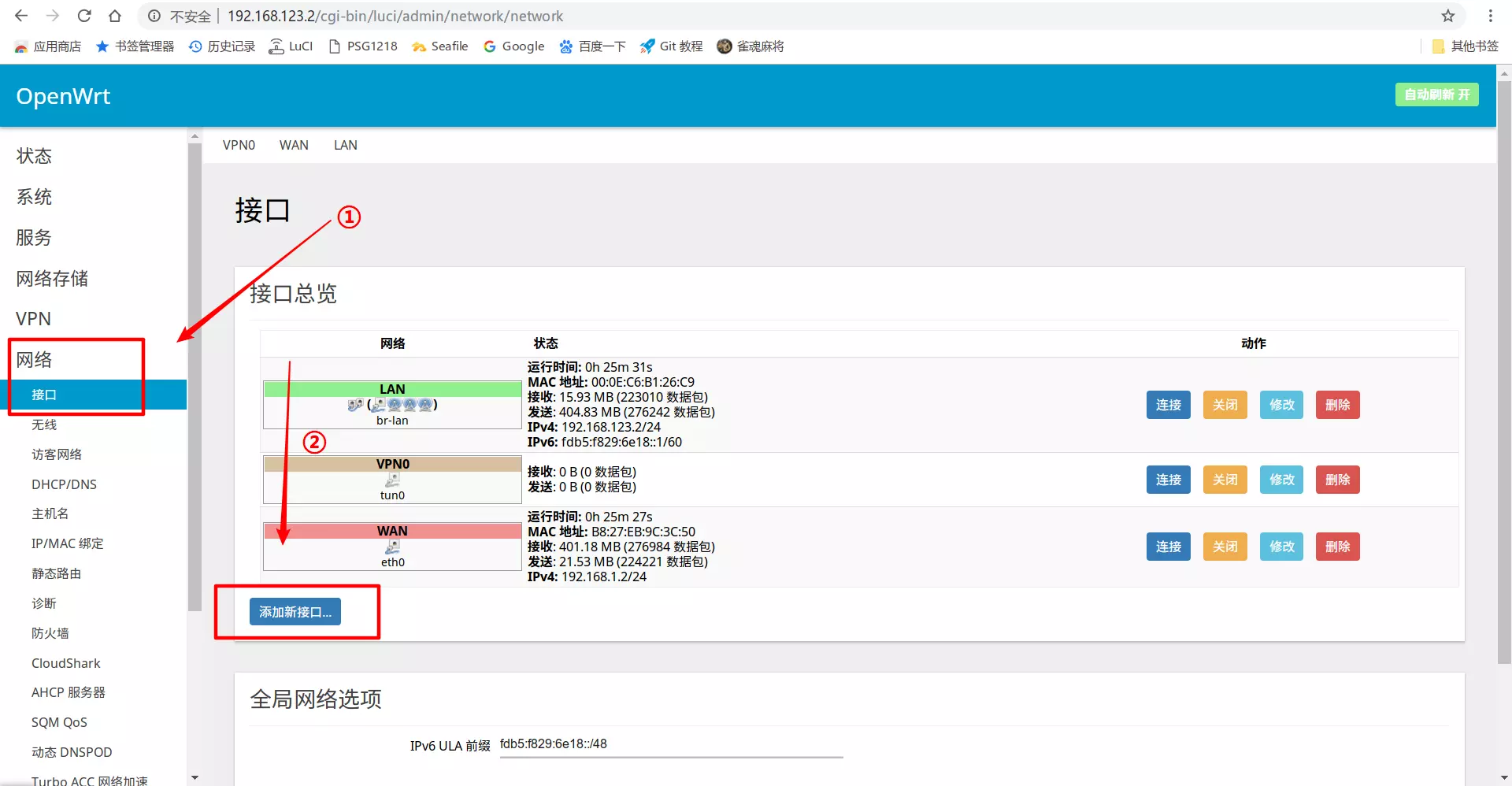
-
在 “新接口的名称” 中填入 wan(小写),“新接口的协议” 依据具体情况而定,如果要将树莓派的作拨号用,则选择 PPPOE,如果想要用网线与上一设备 (如路由器) 的 Lan 口相连的话则选择 DHCP 客户端,在接口选项中,选择以太网适配器 "eth0",选择完成后,点击右下角的 “提交”。
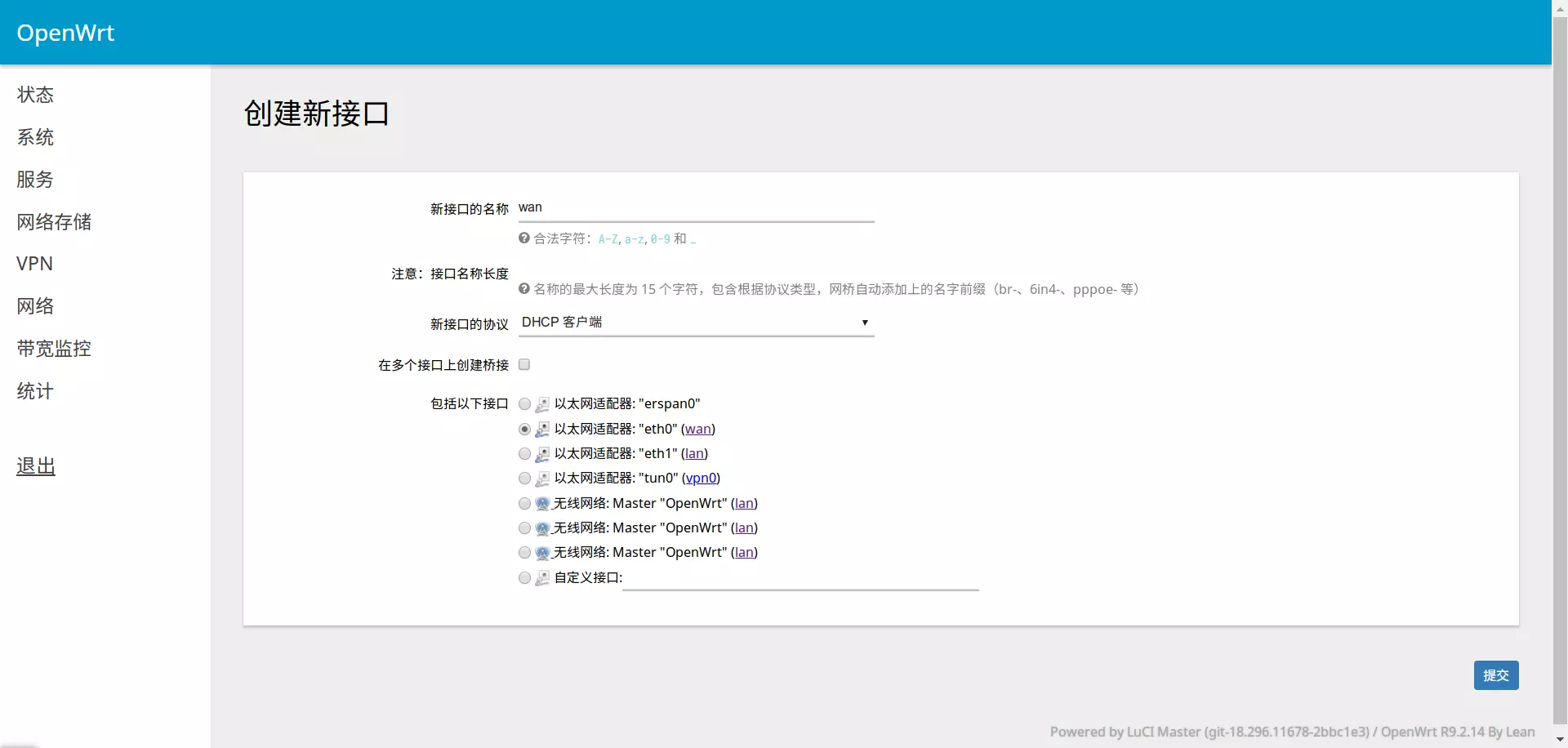
-
之后在 Lan 接口的 “物理设置” 中修改取消勾选 eth0,点击下方的 “保存” 而不是 “保存 & 应用”
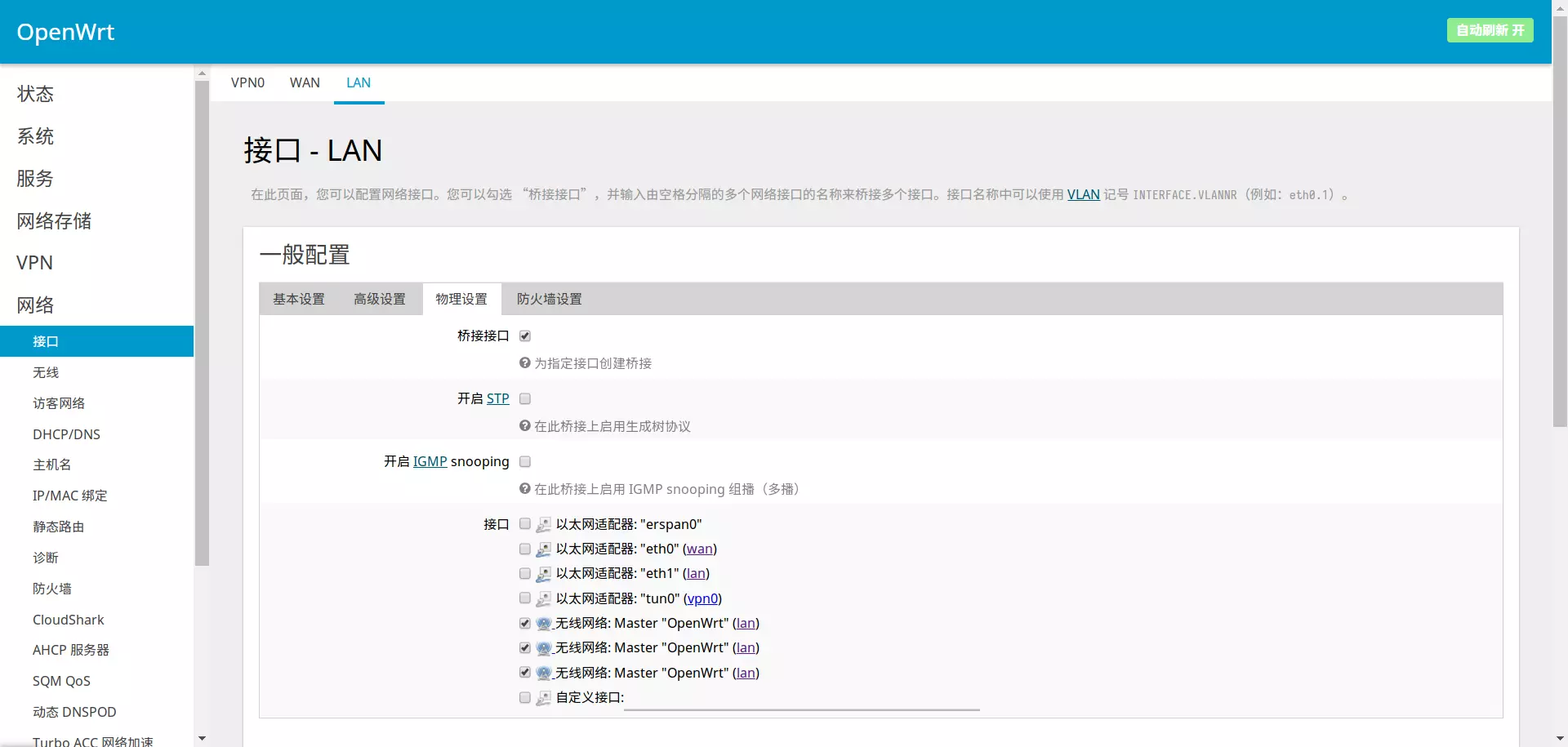
最后点击右上角的 “未保存的配置” 应用所有修改即可。
值得一提的是,如果你是使用网线方式连接电脑和树莓派的话,当你把树莓派的网口改为 Wan 口后,你将无法通过浏览器进入 Luci 控制面板,但是使用无线方式连接到树莓派还是可以正常进入控制面板的,所以当你发现电脑无法进入控制面板后,不要惊慌,拔掉网线连接树莓派的无线热点即可正常进入控制面板~
WiFi 设置
对于我使用的树莓派 3b+来说,能正常使用的是 radio2 接口, 5Ghz 频段工作正常。建议修改密码,就能正常使用了。
